PPT用快捷键使英文全部大写的方法教程
时间:2023-04-12 11:20:27作者:极光下载站人气:337
powerpoint演示文稿是一款非常好用的ppt制作软件,其中有很多强大的功能可以帮助我们快速实现想要的幻灯片编辑操作。如果我们在PowerPoint演示文稿中希望将英文字母调整为全部大小效果,小伙伴们知道具体该如何进行操作吗,其实操作方法是非常简单的。我们只需要使用shift+F3键就可以轻松进行切换了。按住shift键的同时,按一次F3键可以设置首字母大小,按两次F3键可以实现全部大写,按三次F3键可以实现全部小写,非常方便。接下来,小编就来和小伙伴们分享具体的操作步骤了,有需要或者是有兴趣了解的小伙伴们快来和小编一起往下看看吧!
操作步骤
第一步:双击打开PowerPoint演示文稿,输入英文内容,可以看到当前英文内容是全部小写的状态,选中这些内容;
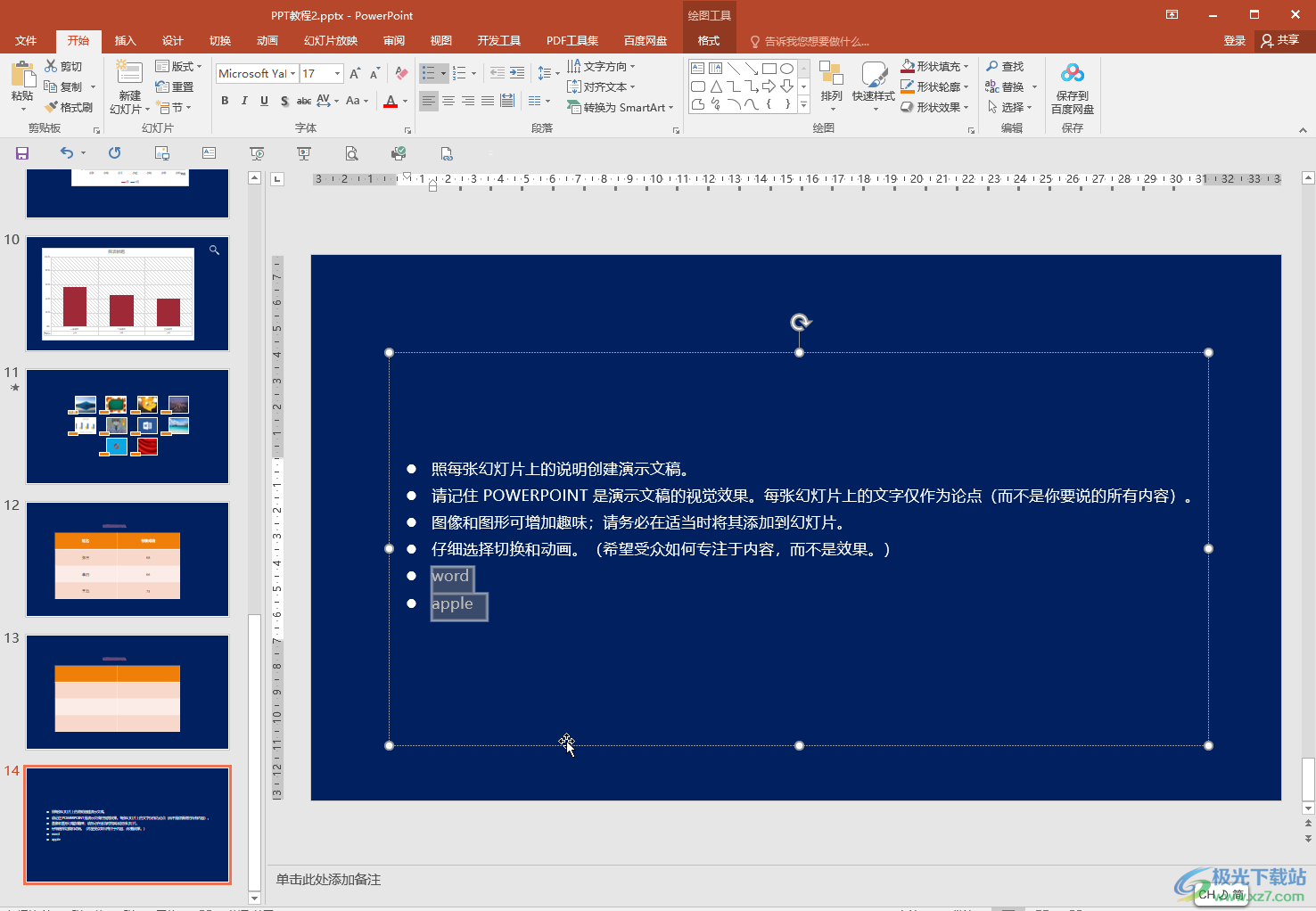
第二步:按住shift键的同时按一下F3键,可以实现首字母大写的效果;

第三步:按住shift键的同时按两次F3键,可以实现全部大写的效果;
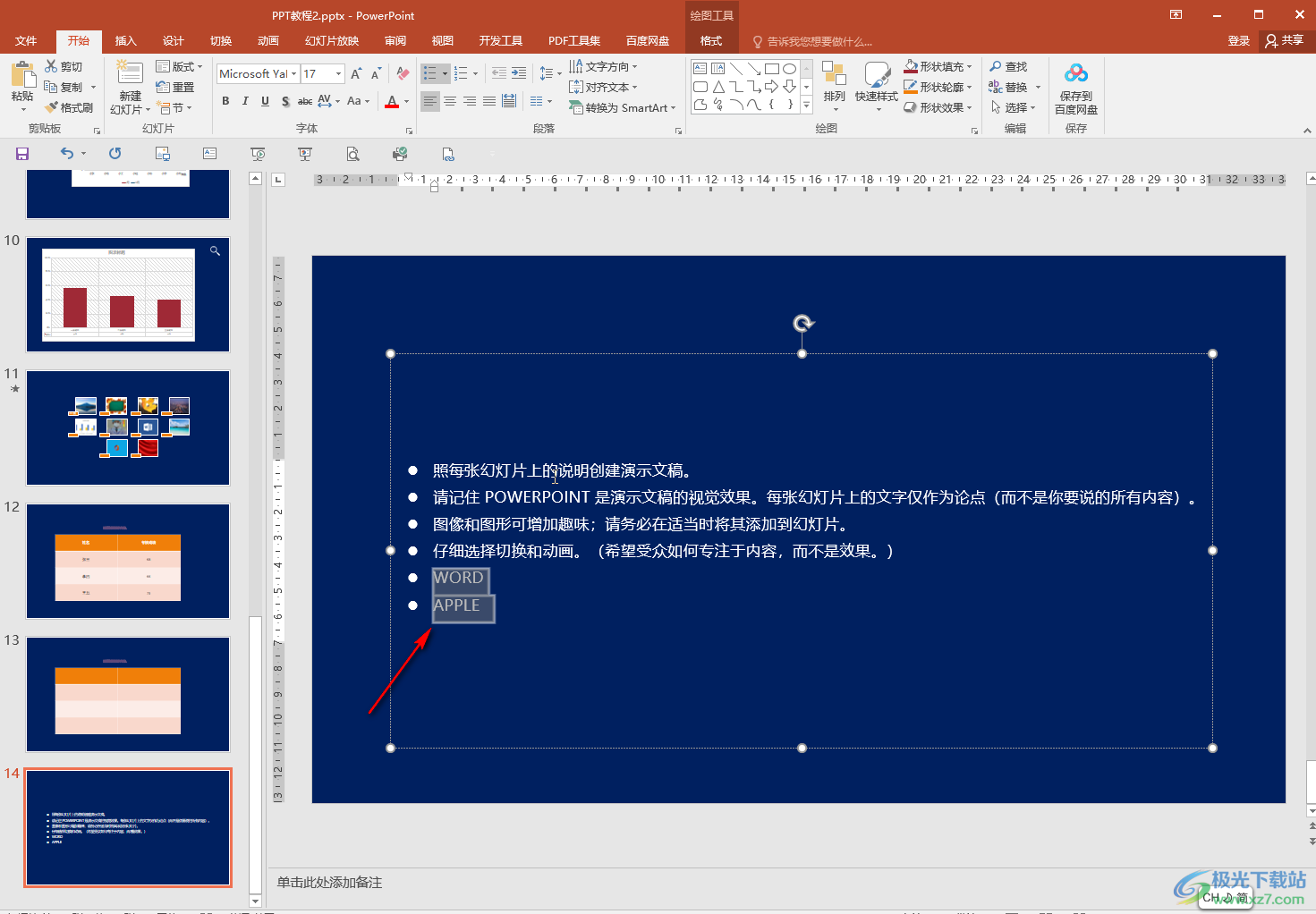
第四步:按住shift键的同时按三次F3键,可以实现全部小写的效果;

第五步:另外,我们也可以在“开始”选项卡中点击如图所示的更改大小写图标后在子选项中根据需要进行选择设置。
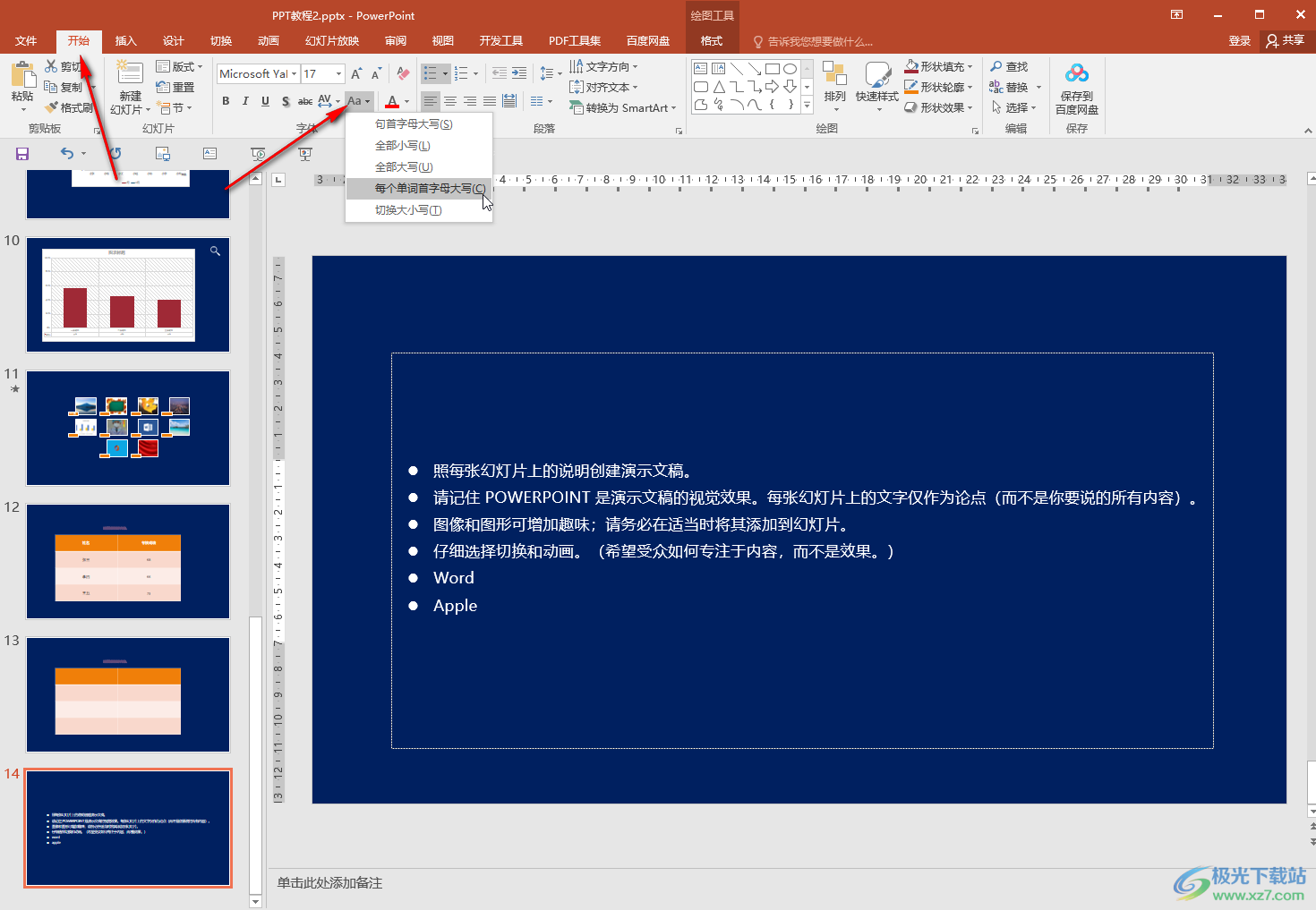
以上就是PowerPoint演示文稿中使用快捷键调整英文字母大小写的方法教程的全部内容了。以上操作步骤其实非常简单的,小伙伴们可以打开自己的PowerPoint演示文稿后动手操作起来。

大小:60.68 MB版本:1.1.2.0环境:WinAll, WinXP, Win7
- 进入下载
相关推荐
相关下载
热门阅览
- 1百度网盘分享密码暴力破解方法,怎么破解百度网盘加密链接
- 2keyshot6破解安装步骤-keyshot6破解安装教程
- 3apktool手机版使用教程-apktool使用方法
- 4mac版steam怎么设置中文 steam mac版设置中文教程
- 5抖音推荐怎么设置页面?抖音推荐界面重新设置教程
- 6电脑怎么开启VT 如何开启VT的详细教程!
- 7掌上英雄联盟怎么注销账号?掌上英雄联盟怎么退出登录
- 8rar文件怎么打开?如何打开rar格式文件
- 9掌上wegame怎么查别人战绩?掌上wegame怎么看别人英雄联盟战绩
- 10qq邮箱格式怎么写?qq邮箱格式是什么样的以及注册英文邮箱的方法
- 11怎么安装会声会影x7?会声会影x7安装教程
- 12Word文档中轻松实现两行对齐?word文档两行文字怎么对齐?
网友评论